3Dsmax和Vray怎么设计中式禅意办公室3
发布时间:暂无
1、本节课讲解3ds max+Vray-中式禅意办公室效果解析与做法第二部分,本节课中用到的素材,会放置在素材包内,请各位学员点击右侧黄色按钮自行下载安装。

2、首先我们打开上节课的场景文件,然后选择窗户位置的矩形,在【点】模式下选择底部的点,向上进行移动100,如图所示。
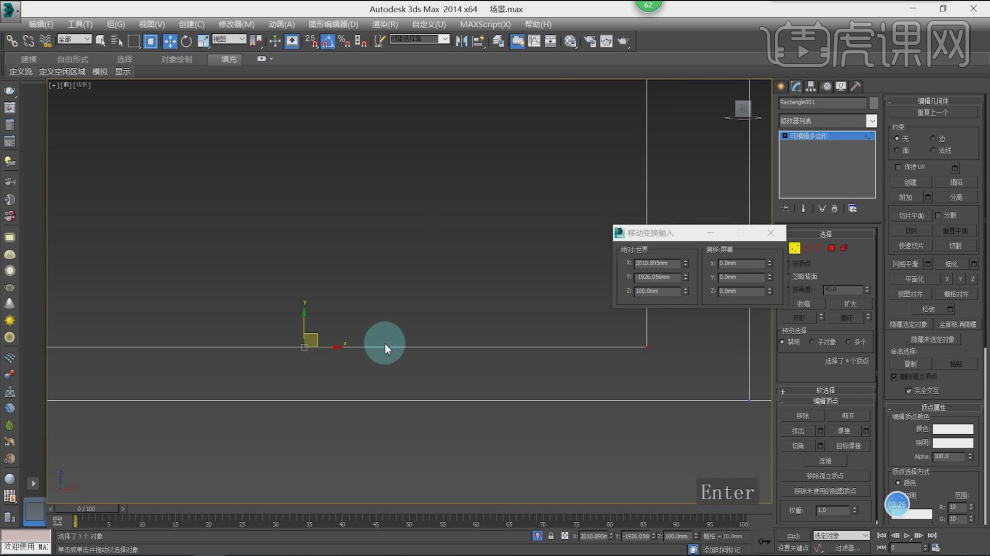
3、在【面】模式下,选择底部的面进行【分离】,如图所示。
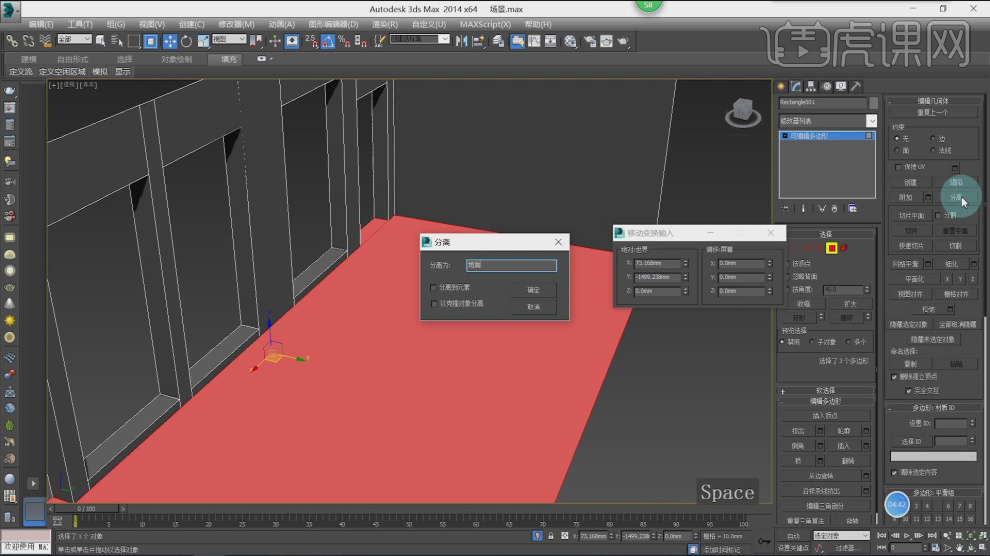
4、新建一个VR片光源,在灯光的参数面板中,将灯光的强度设置为7,并勾选【不可见】如图所示。
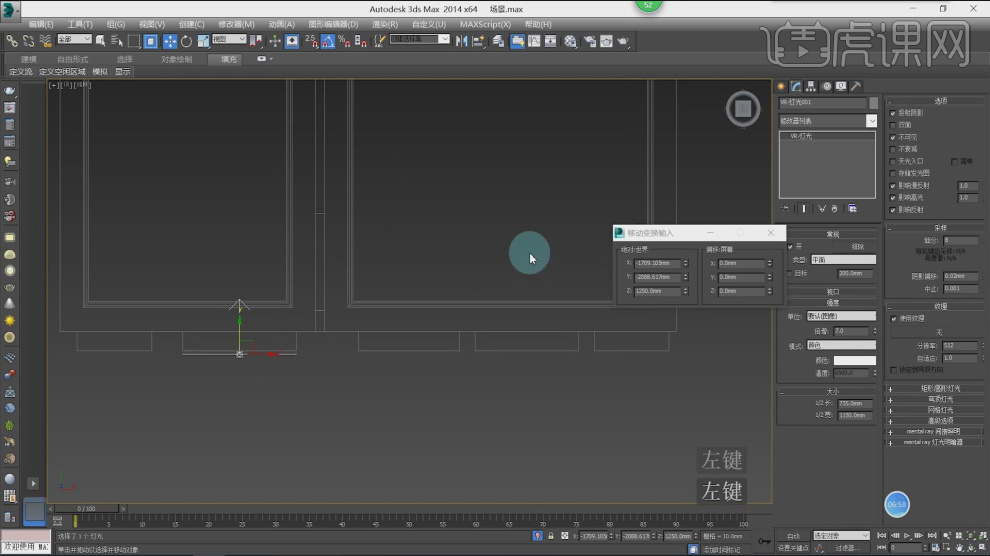
5、新建一个摄像机,将高度调整为1100,如图所示。

6、打开渲染器设置,将渲染器调整为VR渲染器,本节课使用的版本为3.2,如图所示。

7、新建一个VR材质球,修改材质球的颜色,然后在反射中添加30的反射,如图所示。
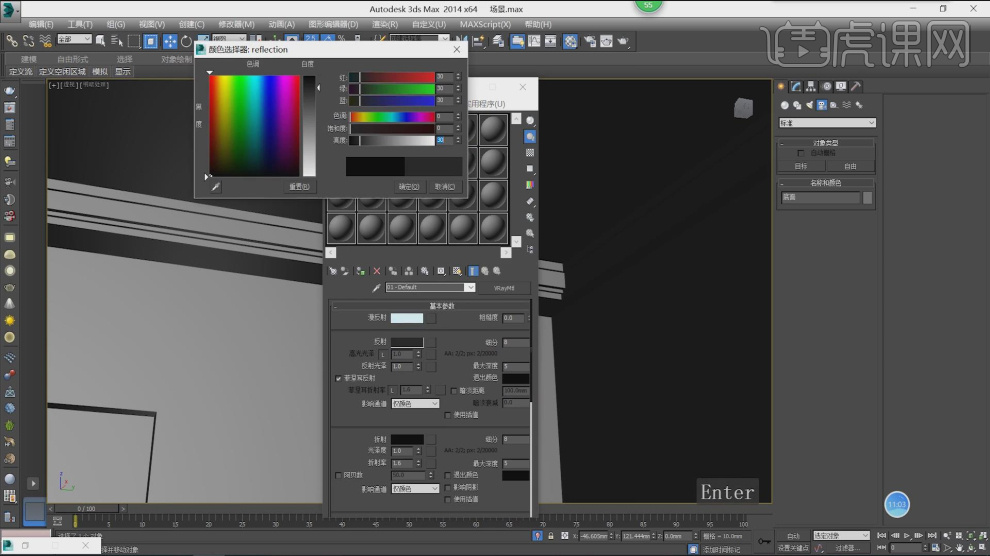
8、在效果器中添加一个【衰减】效果,模式调整为菲尼尔,如图所示。

9、新建一个VR材质球,打开下载好的素材文件,载入一张木纹贴图,如图所示。
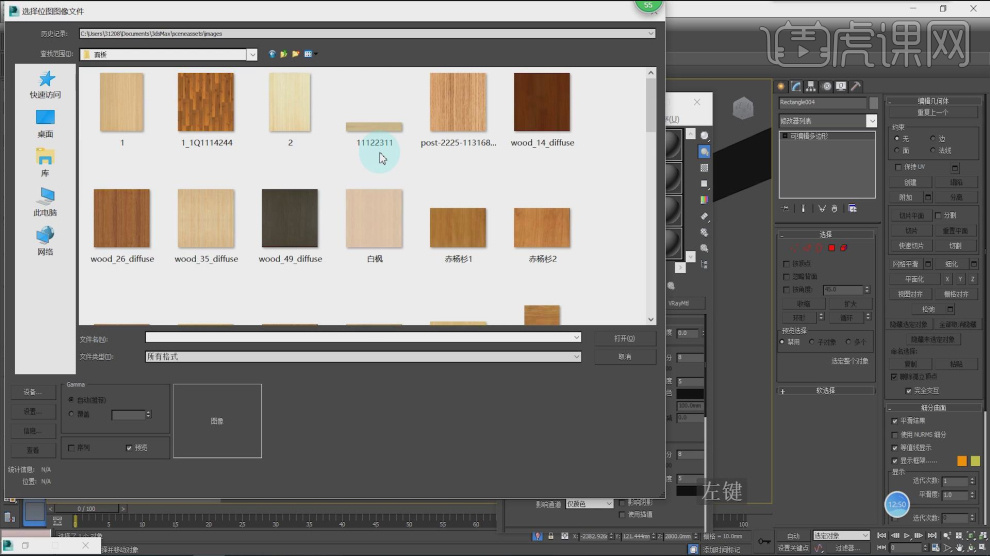
10、修改反射的数值,并调整高光设置为0.7*0.8,如图所示。
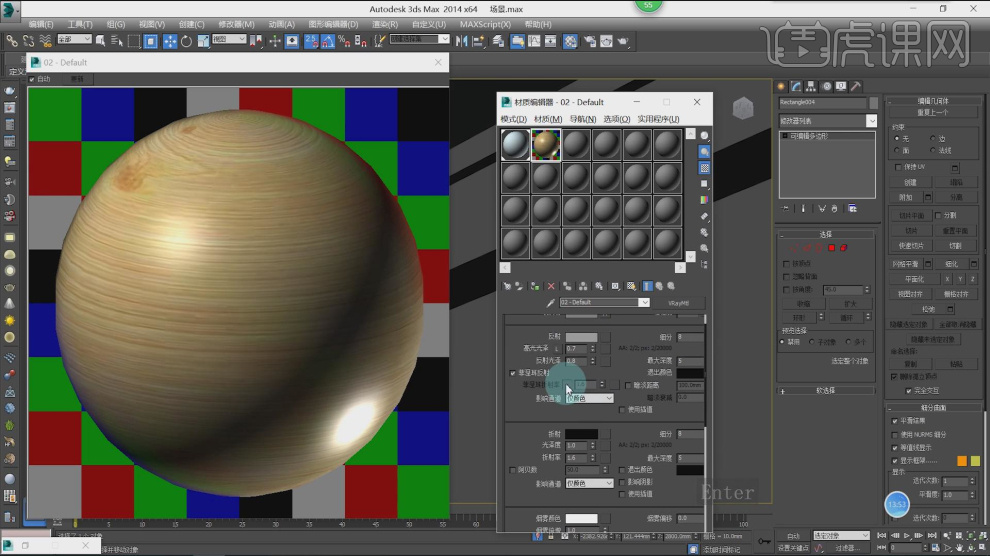
11、打开【菲涅尔折射率】调整为3.0,如图所示。
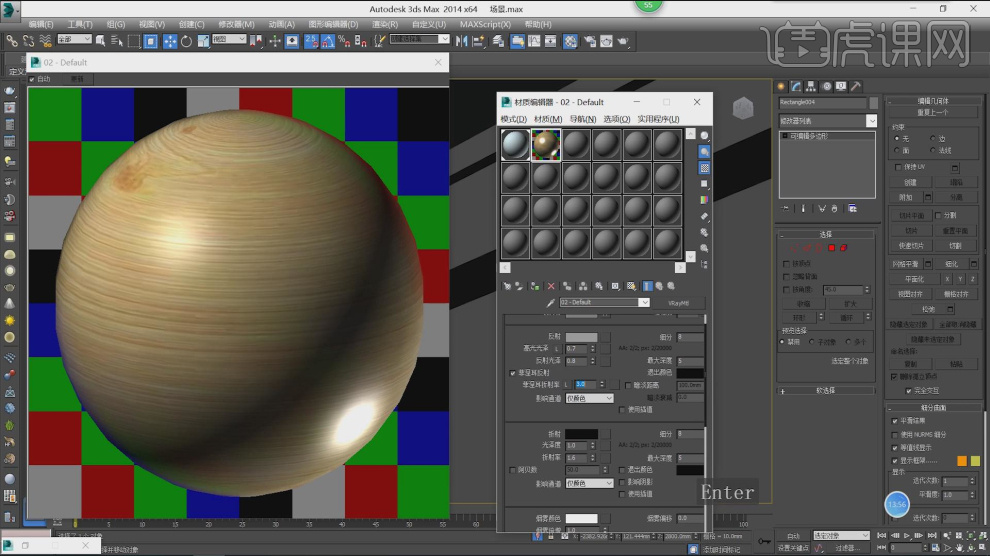
12、将贴图文件复制到【凹凸】中,并将强度设置为12,如图所示。
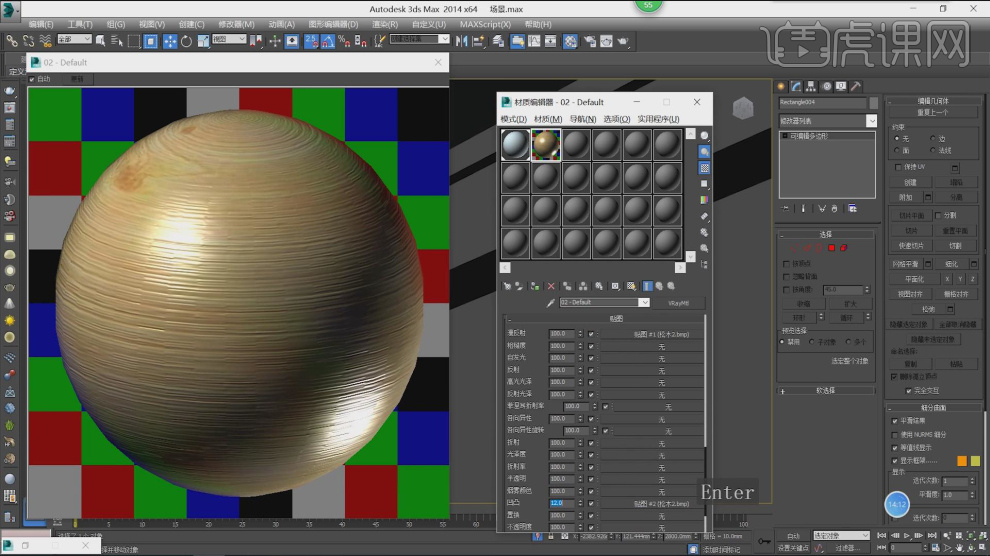
13、新建一个VR材质球,打开下载好的素材文件,载入一张壁布贴图,如图所示。
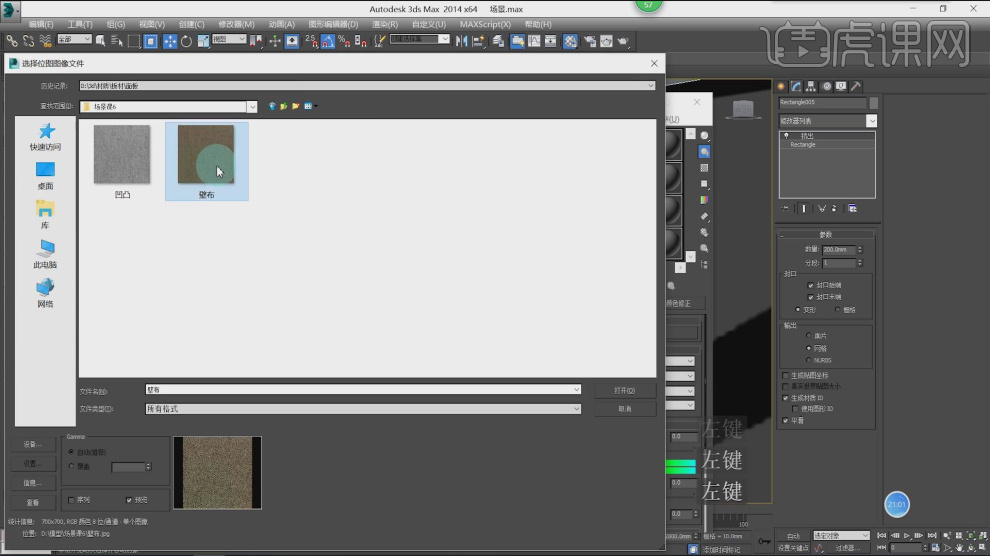
14、在效果器中添加一个【颜色校正】效果,调整对比度,如图所示。

15、选择贴图文件,将图片的模糊数值调整为0.08,如图所示。
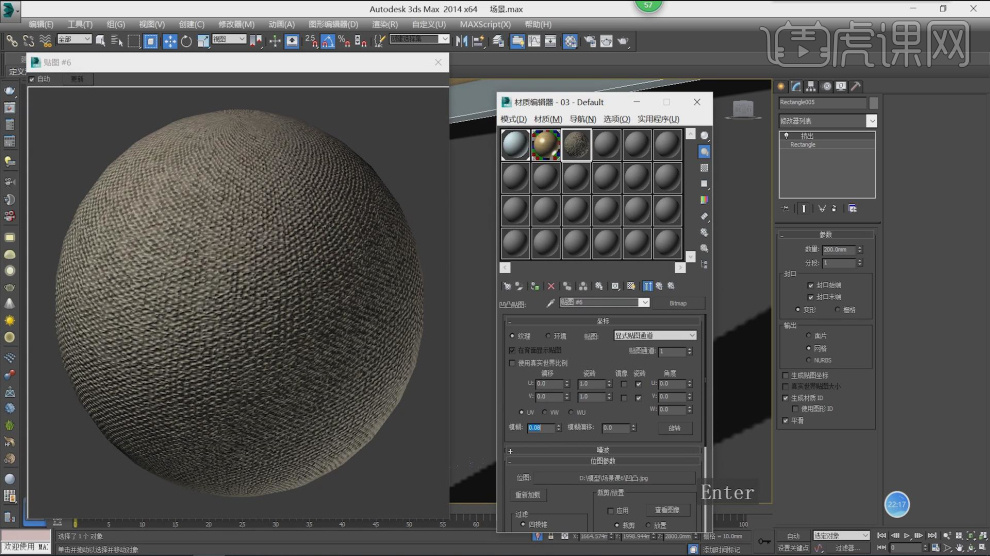
16、将贴图文件复制到【凹凸】中,并将强度设置为12,如图所示。
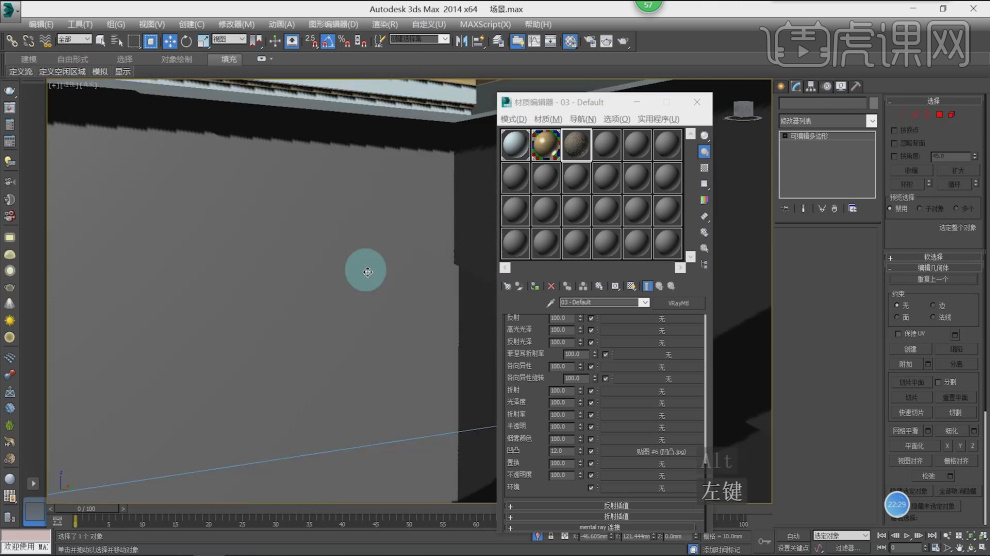
17、将壁布材质赋予给墙体,在效果器中添加一个【UVW贴图】效果,尺寸设置为1200*1200*1200,如图所示。

18、新建一个VR材质球,打开下载好的素材文件,载入一张砖贴图,如图所示。
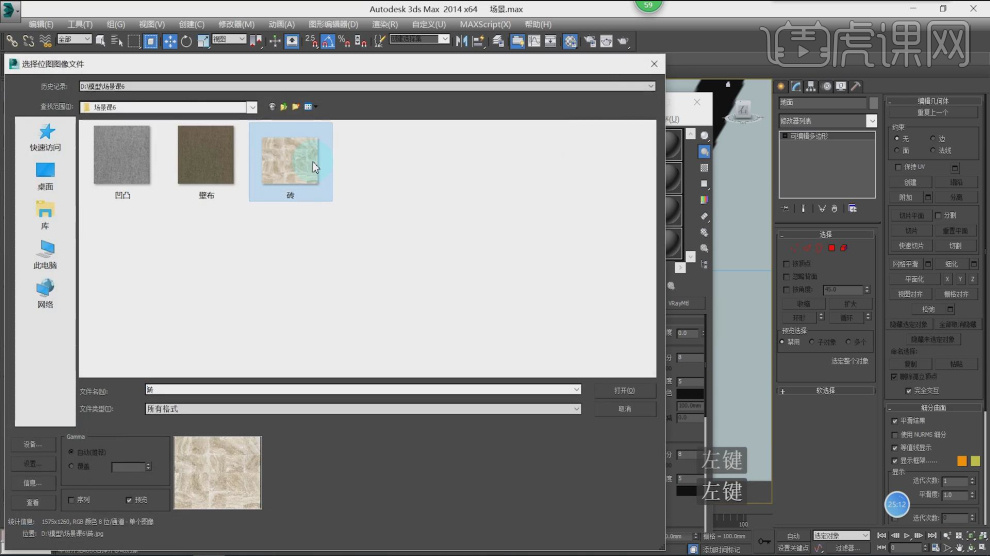
19、修改反射的数值,并调整高光设置,打开【菲涅尔折射率】调整为4.0,如图所示。
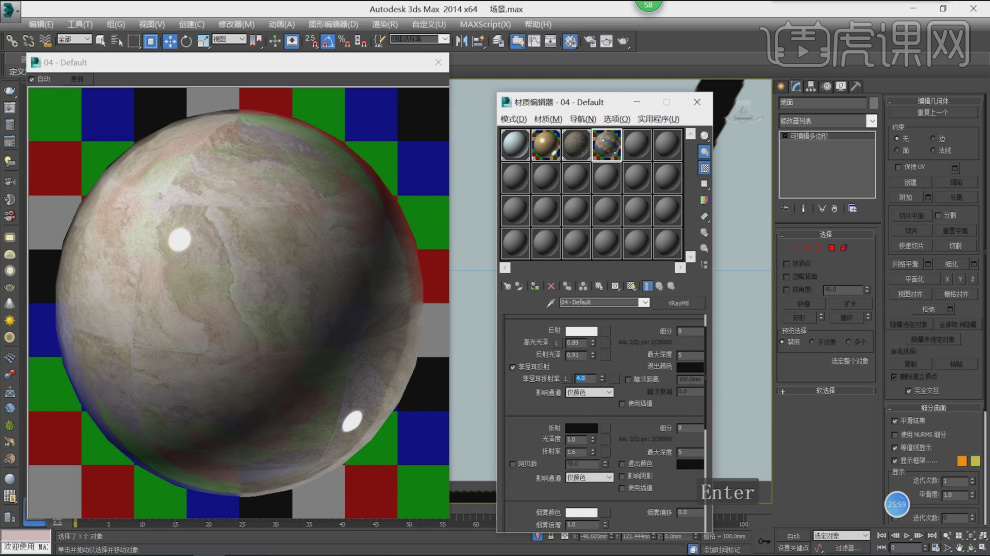
20、将贴图文件复制到【凹凸】中,并将强度设置为5,如图所示。
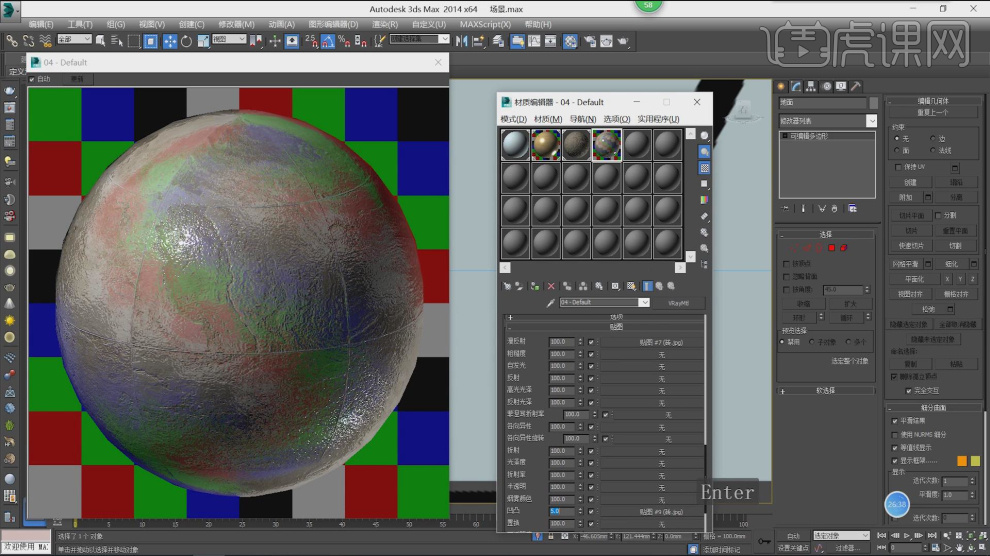
21、将砖材质赋予给地面,在效果器中添加一个【UVW贴图】效果,设置尺寸设置,如图所示。
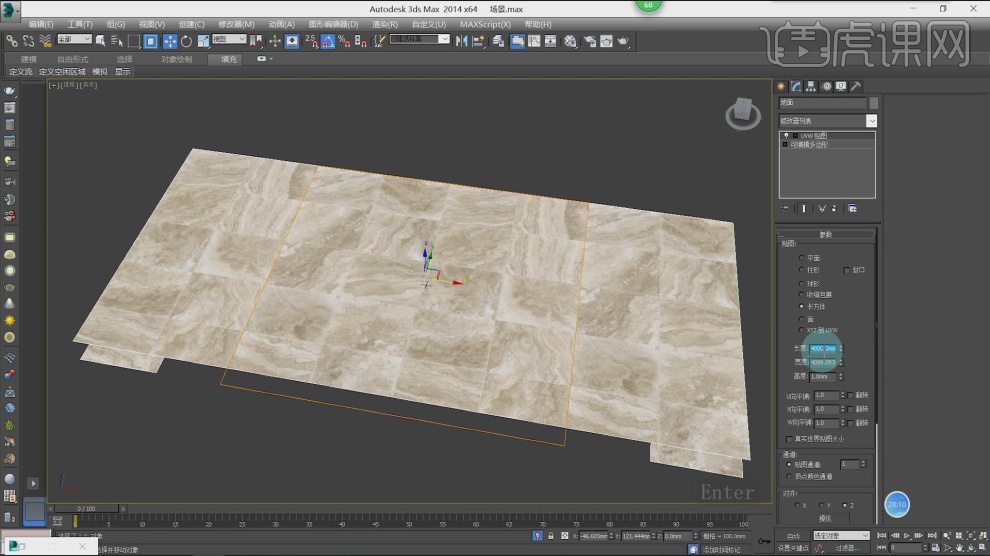
22、切换视图,在窗户位置绘制一个矩形,并进行【轮廓】,如图所示。
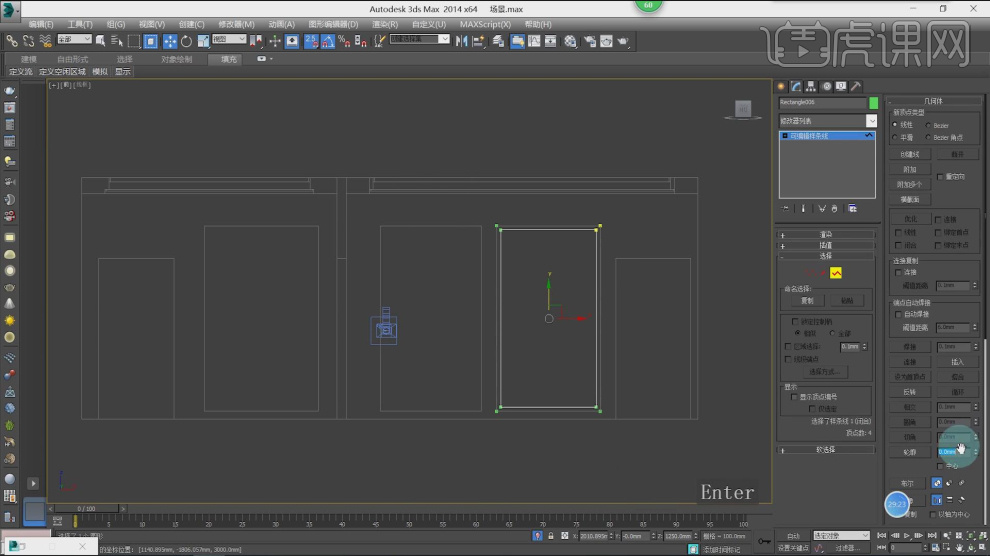
23、添加一个【挤出】效果,挤出一个260,如图所示。
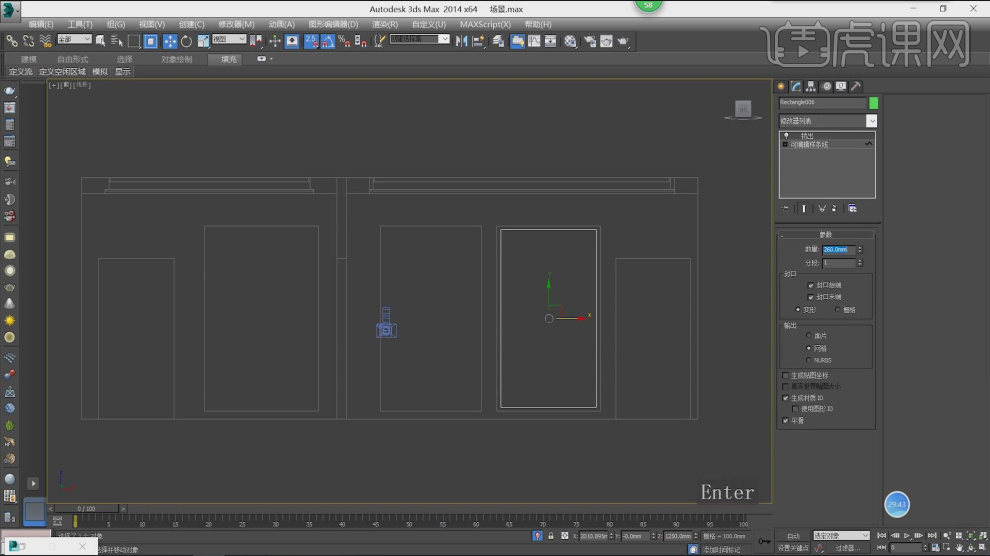
24、复制调整好的矩形,然后在【点】模式下调整模型的形状,如图所示。
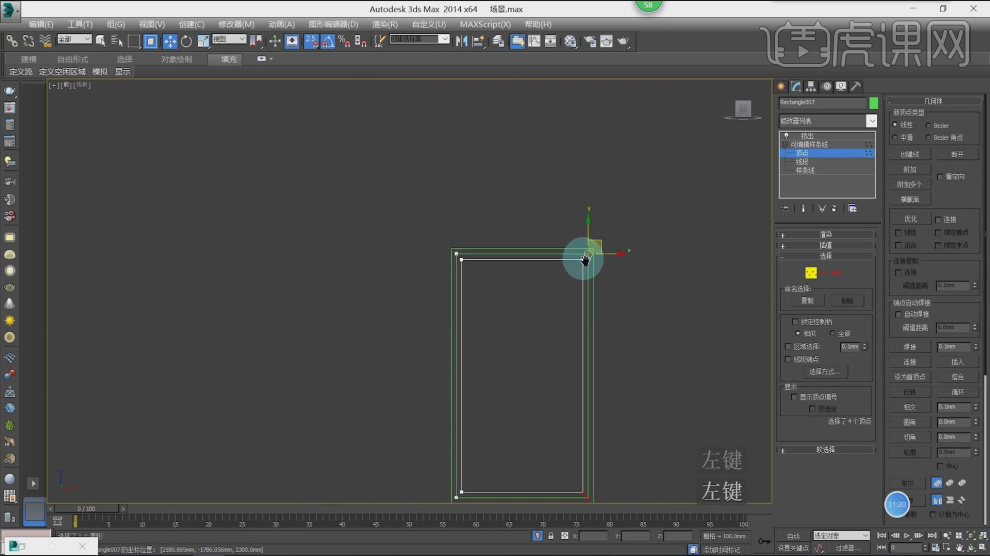
25、在窗户位置绘制一个矩形,添加一个【挤出】效果,挤出一个10,新建一个VR材质球,将颜色、反射、折射调加满,如图所示。
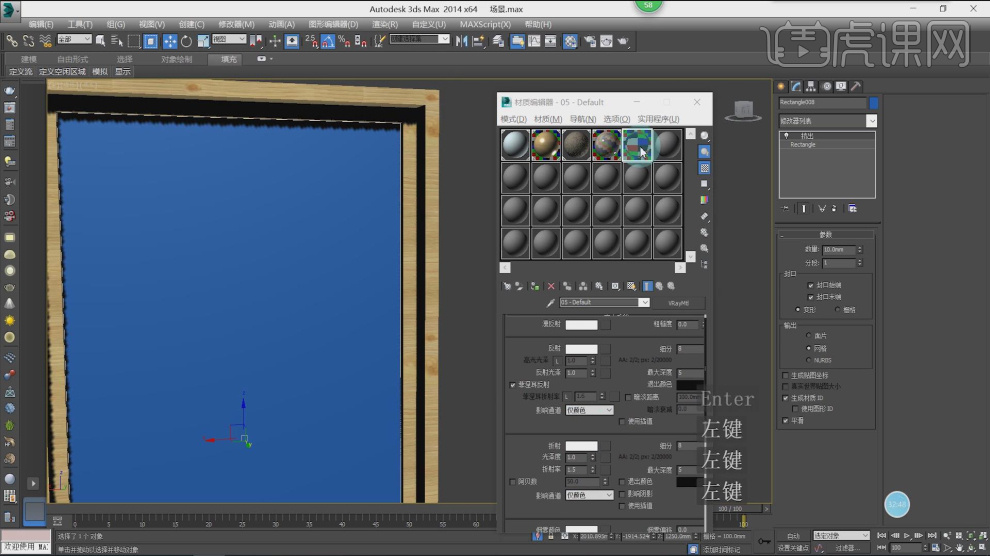
26、折射率调整为1.5,菲尼尔折射率调整为3.5,如图所示。
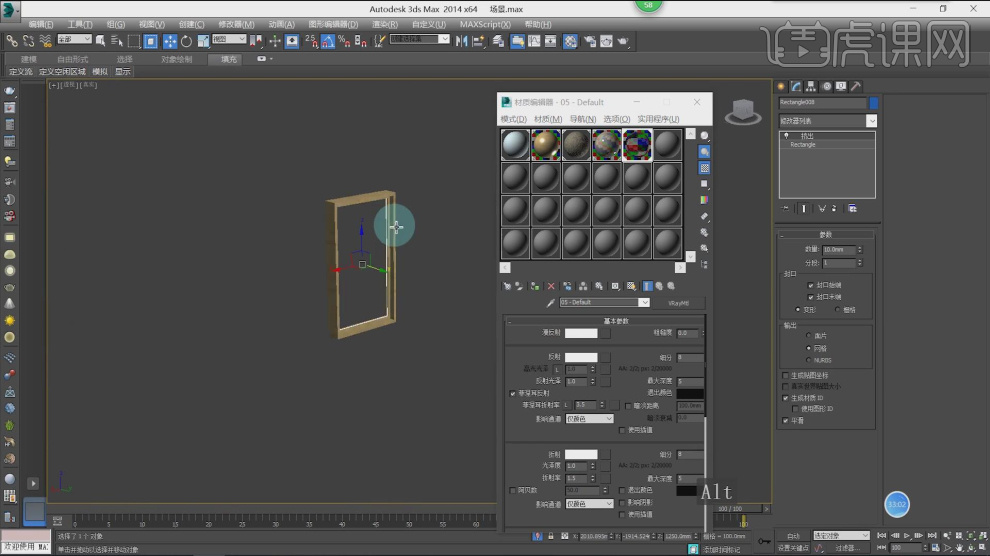
27、打开渲染器设置,调整渲染参数,如图所示。
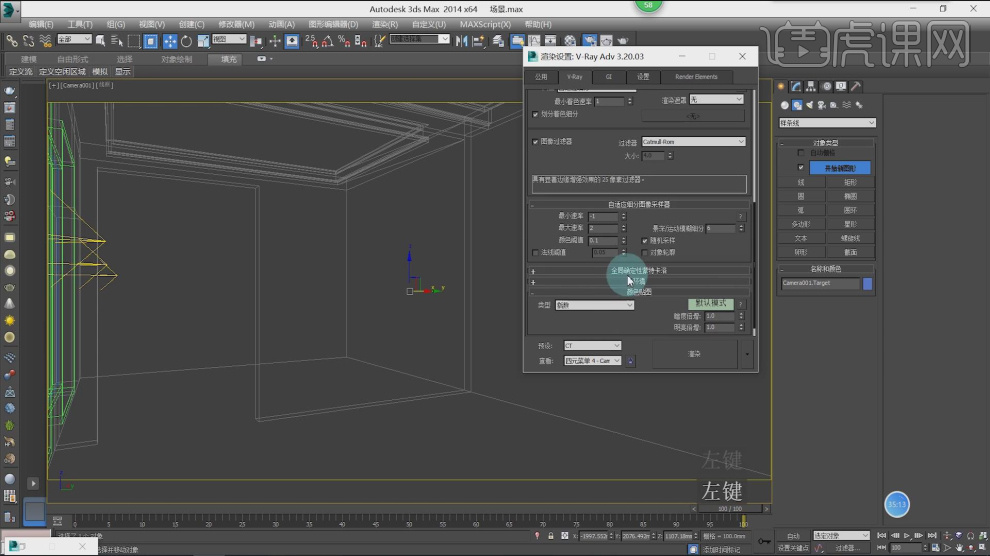
28、打开下载好的模型文件,载入到场景内,如图所示。
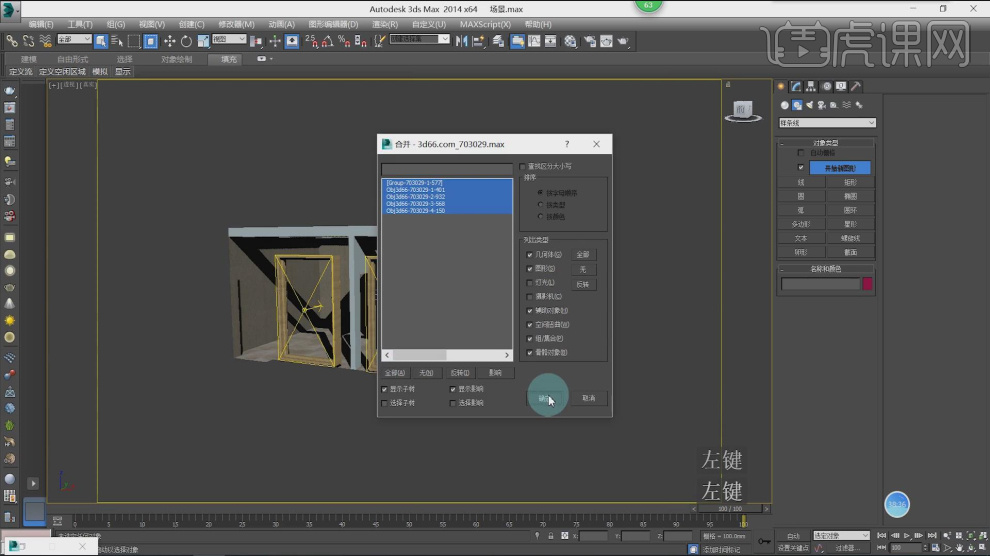
29、修改模型的贴图文件,改为统一的木纹颜色,如图所示。
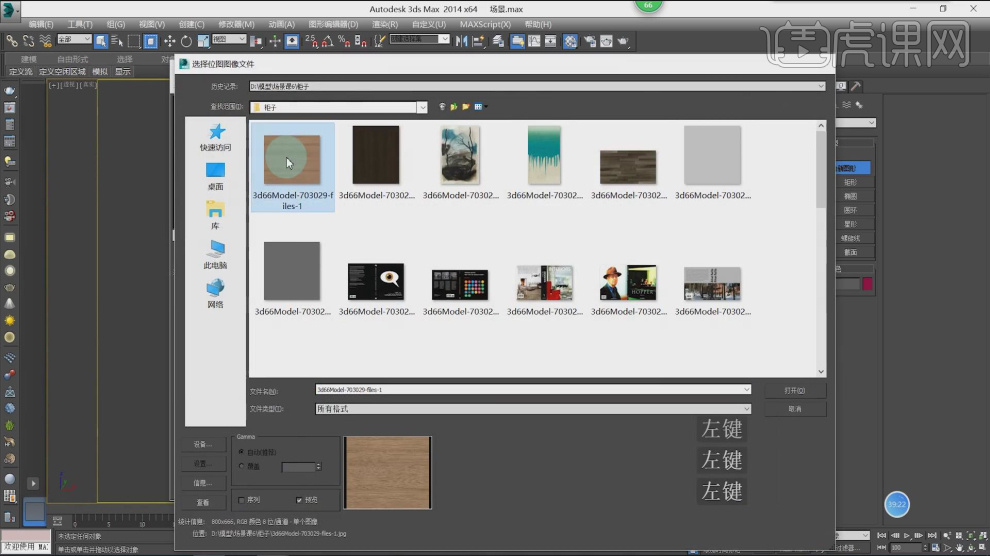
30、最终效果。








